1、第一步设置网络,鼠标移动到电脑桌面左下角搜索框。第二步,搜索网络设置四个关键字,以太网设置


2、第三步点击状态,更改适配器选项,以太网启动。群晖NAS主机网线(网线建议用千兆网线)直接连接到电脑主机网口,无需通过路由连接

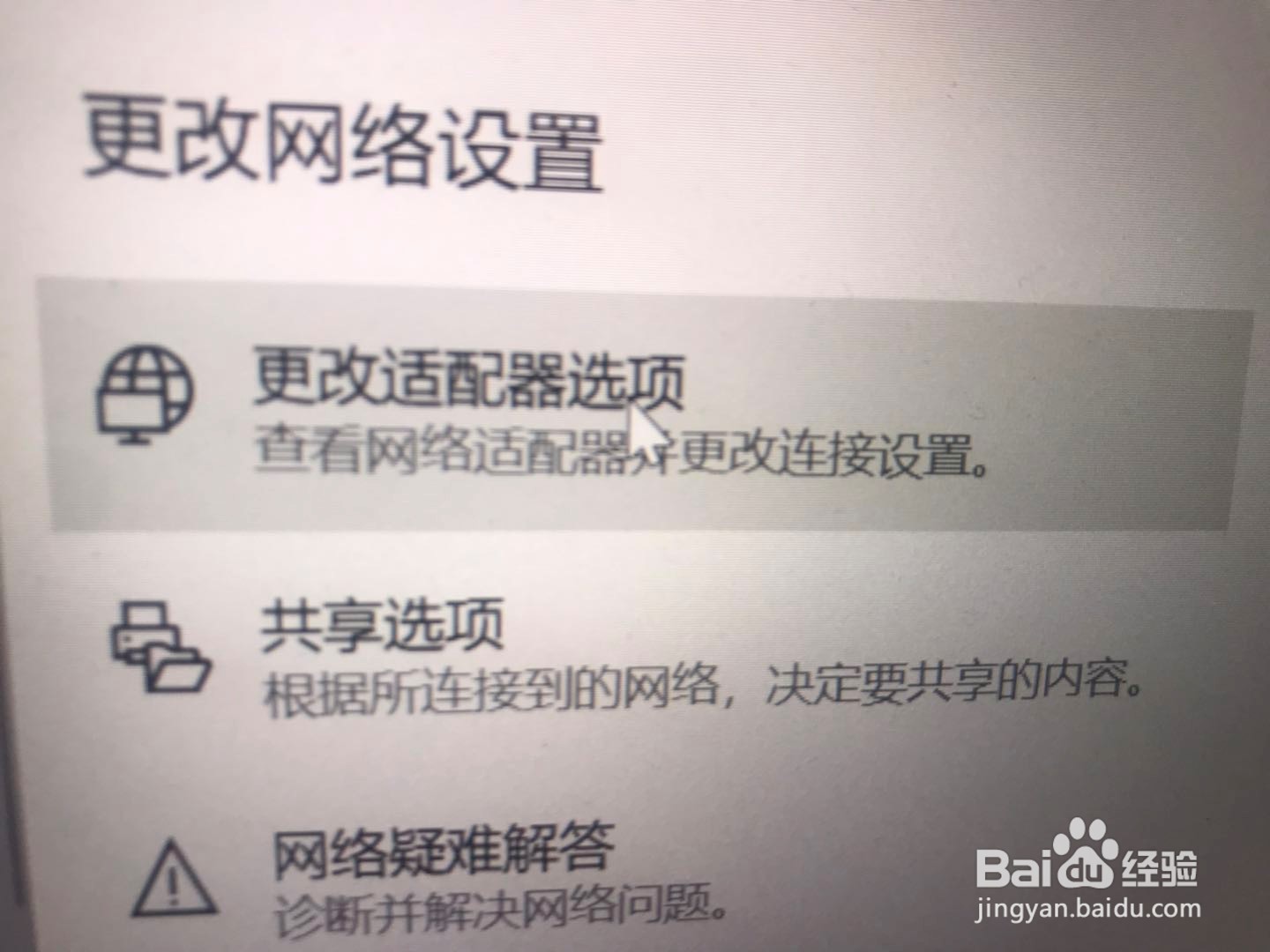

3、第四步下载SYNOLOGY ASSISTANT软件(群晖官网有),一款非常强大的局域网辅助皤材装肢工具,打开SYNOLOGY ASSISTANT,在SYNOLOGY ASSISTA绿覆冗猩NT空白处点击右键搜索,看状态为已就绪,可以用浏览器打开这个地址了(建议用谷歌浏览器)

4、第五步点击控制面板,点击网络,点击网络界面,点击局域网,点击编辑,自动取得网络设置,点击确定。(建议使用谷歌浏览器)这样我们的电脑就可以直接链接群晖NAS进行上传下载了。



